
时间:2021-03-09 01:13:00 来源:www.win10xitong.com 作者:win10
我们在以前的教程中,也说过win10系统分辨率无法调整的问题,如果你是电脑小白的话,遇到了win10系统分辨率无法调整的问题肯定是不知道该怎么解决的。要是你不愿意找别人来帮助解决你的win10系统分辨率无法调整问题只需要进行以下的简单设置:1、win10系统电脑开机之后,敲击"Win + R"组合键,在打开的运行运行中输入"devmgmt.msc"命令,点击"确定"按钮。2、在打开的 设备管理器页面,展开显示适配器,点击VMware SVGA 3D(虚拟机之这样显示的,每台计算机的名称都不同),然后鼠标右键点击,选择"更新驱动程序"就能够轻松的解决了,下面小编就和大家一起来看看win10系统分辨率无法调整的详尽解决手段。
小编推荐下载:win10纯净版

1.win10系统电脑开机后,点击“Win R”组合键,在打开操作中输入命令“devmgmt.msc”,点击“ok”按钮。
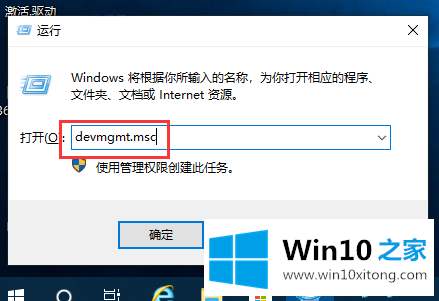
2.在打开的设备管理器页面上,展开显示适配器,单击VMware SVGA 3D(虚拟机以这种方式显示,每台计算机有不同的名称),然后右键单击并选择“更新驱动程序”。
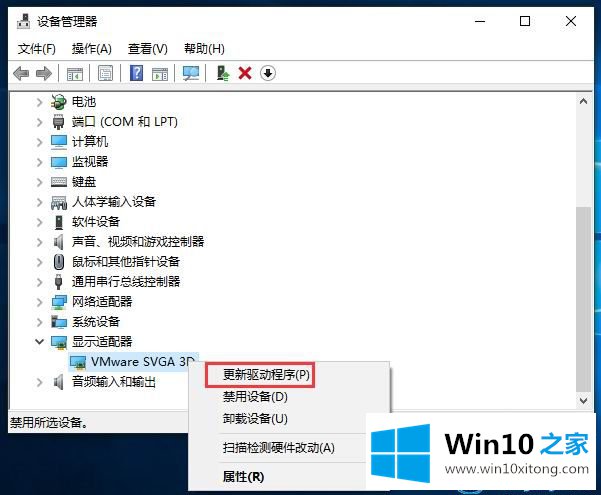
3.每个人都会有两个选择。它们是“自动搜索更新的驱动程序软件”和“在我的电脑上浏览驱动程序软件”。您可以选择手动查找并安装下面的驱动程序软件。驱动兼容性更好,但是需要准备驱动。也可以用驱动总裁直接安装显卡驱动,不会那么麻烦。
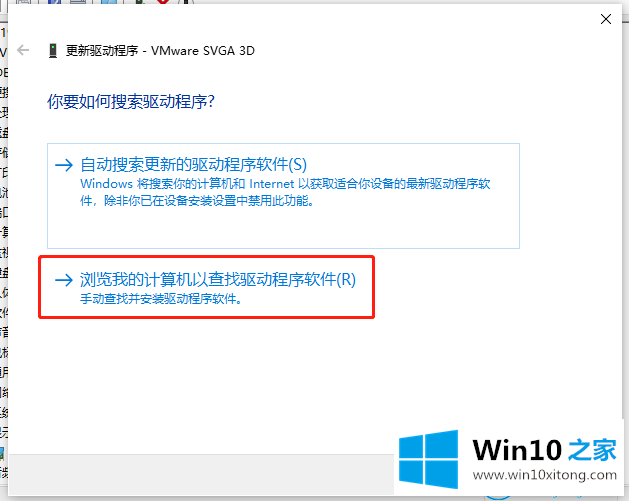
4.单击“浏览”按钮找到显卡驱动程序的位置,最后单击“下一步”。

5.单击自动搜索更新解决问题。
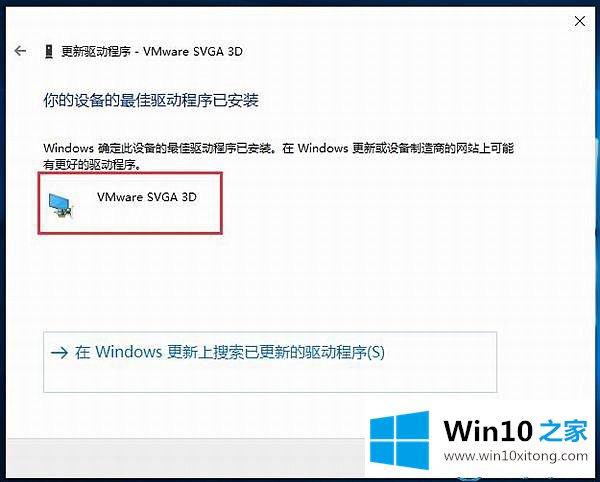
这是win10系统无法调整Win10 Home边肖带来的分辨率的操作步骤。
以上内容就是告诉了大家win10系统分辨率无法调整的详尽解决手段,各位的问题不知道有没有得到解决呢?如果你还有别的windows系统相关的问题,可以继续在本站查找阅读。